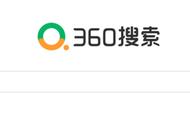图4 默认无法访问系统保护目录
常规的解决方法是先获取该目录的所有权,然后再设置当前账户对该目录的完全控制权,只有这样才可以访问该目录。不过Windows 10既然设置权限保护,目的自然是为了更好保护系统文件,人为更改系统目录的所有者和权限设置更容易带来安全隐患。如果我们只是想临时访问这些目录复制其中的文件,那么利用7ZIP文件管理器即可。在搜索框输入 “7zip file Manager”,然后以管理员身份启动,在浏览器窗口按提示展开C:\recovery,可以看到在这个文件管理器可以直接打开上述目录,按提示选中需要复制的文件,右击选择“复制到”,选择保存位置即可复制其中的文件了(图5)。这样完成文件操作后退出7ZIP,系统目录原来的权限并没有发生任何的更改。

图5 在7ZIP可以打开受限目录
临时提权,轻松更改系统文件名
使用工具:WinOwnership
除了系统保护目录,系统目录如C:\windows\system32下的程序,其默认所有者和控制权限也只有系统内置的TrustedInstaller账户才完全拥有,当我们试图对其中文件进行删除或者重命名时,系统也会弹出文件访问被拒绝的提示,一直点击“重试”也无法完成操作,但是很多时候有确实需要执行类似的操作,比如需要将cmd更改为osk.exe以便在登陆界面更改忘记的系统登录密码(图6)。

图6 系统文件默认只有TrustedInstaller账户才完全拥有
常规解决方法同样是更改文件所有者和控制权限,这样操作也会带来安全隐患。现在可以借助WinOwnership临时获得完全控制权限。启动程序后在其窗口双击,然后选中需要操作的系统文件安如“C:\windows\system32\osk.exe”,点击“apply”临时获取完全控制权限(图7)。

图7 临时获取权限
现在在打开“C:\windows\system32\osk.exe”,右击选择重命名,系统会弹出需要提供管理权限才能操作提示(注意提示窗口已经和之前不同),点击“继续”即可完成文件的重命名操作。完成操作后返回程序窗口点击“undo”即可撤销临时获取的权限(图8)。